调用命令方式·下拉菜单:修改→旋转。功能将选择的对象旋转指定的角度。将图6-33中的正方形绕矩形中心点逆时针旋转160°。命令:_rotateUCS当前的正角方向:ANGDIR=逆时针 ANGBASE=0选择对象:指定对角点:找到4个 选择对象:↙ 指定基点: 指定旋转角度,或[复制/参照]<0>:160↙ 旋转后的图形如图6-35所示。单击“修改”工具栏中的“旋转”按钮,命令行提示如下。图6-36 例题6-9图例图6-37 进行旋转操作后的效果......
2023-10-21
1.提高平滑度
网格对象由多个细分或镶嵌组成,用于定义可编辑的面。每个面均包括底层镶嵌面,如果平滑度增加,面数也会增加,从而提供更加平滑、圆度更大的外观。用户可以使用以下任意一种方法对网格对象进行提高平滑度操作。
·下拉菜单:修改→网格编辑→提高平滑度。
·命令行:Meshsmoothmore。
调用该命令后,命令行提示如下。
命令:'_MESHSMOOTHMORE
选择要提高平滑度的网格对象:
……
选择要提高平滑度的网格对象:
将网格圆柱体提高平滑度后的效果如图10-20所示。
用户可以使用“SMOOTHMESHMAXLEV”系统变量来设置网格对象的最大平滑度值。允许值的范围为1~255,建议的范围为1~5。使用此限制可防止创建密度极高的网格,这些网格可能会影响程序的性能,导致运行速度缓慢等。当平滑度值提高到最大值时,则不能对网格对象进行重复的操作。
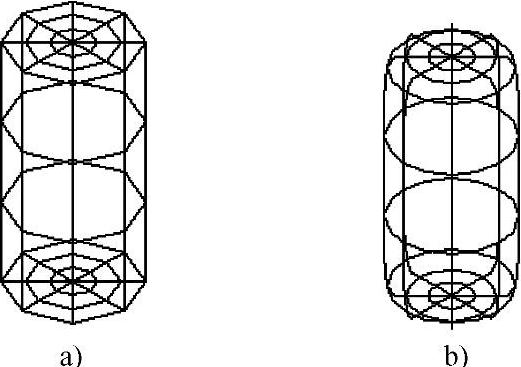
图10-20 提高平滑度效果(www.chuimin.cn)
a)原图 b)提高平滑度后
2.降低平滑度
用户可以使用以下任意一种方法对网格对象进行降低平滑度操作。
·下拉菜单:修改→网格编辑→降低平滑度。
·工具栏:“平滑网格”工具栏按钮 (“降低平滑度”按钮)。
(“降低平滑度”按钮)。
·命令行:Meshsmoothless。
调用该命令后,命令行提示如下。
命令:'_MESHSMOOTHLESS
选择要降低平滑度的网格对象:
……
选择要降低平滑度的网格对象:
当平滑度降低到最小值时,此时的网格对象不能比原形状更粗糙,不能对网格对象进行重复操作,此时将弹出对一个提示框,如图10-21所示。
有关AutoCAD 2012中文版应用教程的文章

调用命令方式·下拉菜单:修改→旋转。功能将选择的对象旋转指定的角度。将图6-33中的正方形绕矩形中心点逆时针旋转160°。命令:_rotateUCS当前的正角方向:ANGDIR=逆时针 ANGBASE=0选择对象:指定对角点:找到4个 选择对象:↙ 指定基点: 指定旋转角度,或[复制/参照]<0>:160↙ 旋转后的图形如图6-35所示。单击“修改”工具栏中的“旋转”按钮,命令行提示如下。图6-36 例题6-9图例图6-37 进行旋转操作后的效果......
2023-10-21

操作过程调用Externalreferences命令后,将弹出如图9-6所示的“外部参照”管理器,通过单击“选择参照文件”按钮右边的下拉箭头,选择要附着的文件格式,将弹出如图9-7所示的“选择参照文件”对话框,让用户选择用于外部参照的图形文件名。·“比例”选项组:插入外部参照的缩放显示。·“显示细节”按钮:单击此按钮则显示出该文件的位置和保存的路径。......
2023-10-21

要创建运动路径动画,必须首先创建路径对象,然后选择该对象作为相机路径或目标路径。调用命令方式·下拉菜单:视图→运动路径动画。图10-5 “运动路径动画”对话框·“将目标链接至”选项:将目标链接至点或路径。指定范围为1~60的值,默认值为30。该值与帧率共同确定动画的长度。默认值为320×240。·“预览时显示相机预览”复选框:显示“动画预览”对话框,从而可以在保存动画之前进行预览。......
2023-10-21

在如图8-51所示的“文字”选项卡中选择“文字对齐”项的“水平”,选择“文字位置”的“垂直”项中的“外部”→“确定”。图8-54 标注样式管理器图8-55 “主单位”选项卡设置2.绘制如图8-56所示的图形,用练习1设置的“GB-35”的机械标注样式进行标注。......
2023-10-21

调用绘制椭圆或椭圆弧命令,可以绘制任意形状的椭圆或椭圆弧。功能按指定参数绘制椭圆或椭圆弧。操作过程在AutoCAD 2012中,共提供了两种绘制椭圆及椭圆弧的方法,如图5-33所示。图5-33 绘制椭圆及椭圆弧的方法·圆心:通过指定椭圆圆心、某一轴的端点和另一轴的长度来绘制椭圆。绘制如图5-34所示的长轴长15,短轴长10,包含角为100°的椭圆弧。......
2023-10-21

使用From特性,可在相对于已有对象的已知距离和方向处建立新对象,就好像是在已有的对象和新对象之间建立了许多无形的辅助线,以帮助用户在适当的位置开始绘制新对象。当没有对象捕捉可用来帮助用户决定一个新点时,使用From特性。下面介绍如何使用From功能。·在命令行中输入“From”命令或者右击,从快捷菜单中选择“自”子菜单。·AutoCAD提示输入一个基本点,通常可使用对象捕捉输入端点。·继续执行命令。图3-23 例题3-8图例图3-24 例题3-8绘制效果......
2023-10-21

AutoCAD 2012在原有的基础上添加了全新功能,并对相应操作功能进行了改动和完善,可以帮助用户更加方便快捷地完成任务。AutoCAD 2012的新功能介绍如下。在AutoCAD 2012中,UCS坐标系不仅能够被选取,还可以直接进行相关的操作。......
2023-10-21
相关推荐